Substance Painter 시작하기
서브스턴스 페인터를 시작하기 위해 3D 오브젝트를 불러오는 방법과 세부 설정사항, 그리고 텍스처링을 하기 위한 베이크 작업의 순서에 대해 알아봅니다.
섭페 파일 열기 (New Project)
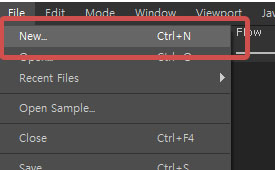
상단 Window에 File – New (단축키 : Ctrl+N)을 하면 New Project 창이 띄울 수 있습니다.
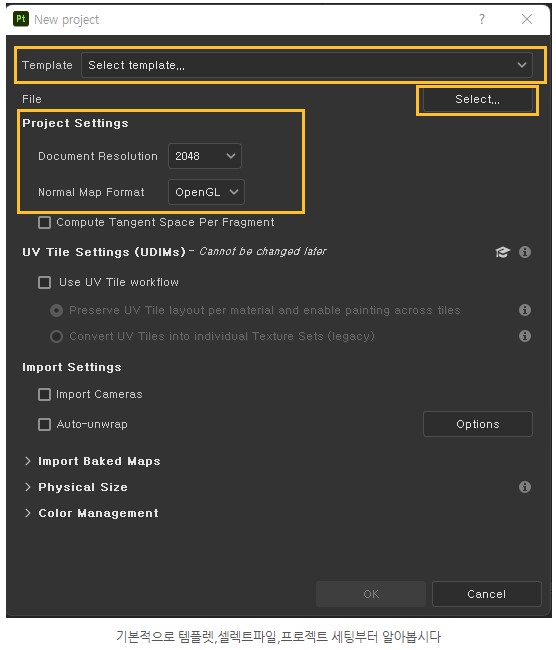
Template : 미리 설정되거나 제작된 템플렛의 머트리얼의 속성을 정의합니다.
섭페는 PBR 워크플로우의 Metallic/Rougness을 권장합니다. 이전의 워크플로우인 Specular/Glossiness 방식을 포함 다양한 템플렛 세팅이 존재합니다.
File Select : 최적화 작업과 UV작업을 마친 3D 모델을 가져옵니다. 보통 OBJ, FBX 파일로 저장된 파일을 불러옵니다.
Project Settings :
Document Resolution : 일반적으로 높은 문서 해상도는 더 많은 세부 정보를 제공하며, 텍스처의 선명도와 디테일을 높일 수 있습니다. 그러나 높은 해상도는 더 많은 시스템 메모리를 사용하므로, 프로젝트 요구 사항과 시스템 사양에 맞는 적절한 문서 해상도를 선택하는 것이 중요합니다.
*영화, 애니메이션의 경우 높은 해상도를 사용하며, 게임의 경우 1024 정도의 텍스처 맵을 사용하지만, 작업할땐 2048 이상으로 크게 작업하고 리사이즈하는 편입니다.
Normal Map Format : Normal 맵의 픽셀 데이터를 나타내는 방식을 의미합니다.
- OpenGL : 노말맵의 첫번째 픽셀이 맨 아래 있을 것으로 예상하는 ‘Y+ 상향식’ 방식을 사용합니다.
- DirectX : 반대로 맨위에 있을것으로 예상하는 ‘Y- 하향식’입니다.
*OpenGL과 DirectX는 XYZ축에서 Y축이 반대라고 생각하면 되겠습니다. 텍스처맵으로 제작될 때 XYZ를 RGB로 변환하기 때문에, G(Green) 채널을 반전하여 OpenGL <-> DirectX 로 사용할 수 있습니다.
아래처럼 권장합니다.
3ds Max : DirectX ( 아놀드 렌더러의 경우 OpenGL )
Blender : OpenGL
Maya : DirectX
Unity : DirectX
Unreal Engine: DirectX
프로그램 사용 시 자동으로 Y를 변환하여 적용되는 경우도 있지만, 언리얼의 경우는 DirextX를 사용하는게 좋습니다.
*나머지 설정은 그냥 두면 됩니다만 , Auto-unrwap의 경우 펴놓은 UV를 덮어 씌우기 때문에 해제하고 OK
베이크하는 순서
Substance Painter 시작하기에 앞서 베이크를 진행해야 섭페를 효율적으로 사용 할 수 있습니다. ( 섭페의 주요 기능들이 베이크 된 텍스처를 기반으로 사용됩니다)
베이크와 텍스처에 대해 알아보기
베이크를 하는 방법 ( 단축키 : Ctrl+Shift+B )은 보통 상단의 크루아상모양의 아이콘으로 베이크 모드로 진입하는 편입니다.
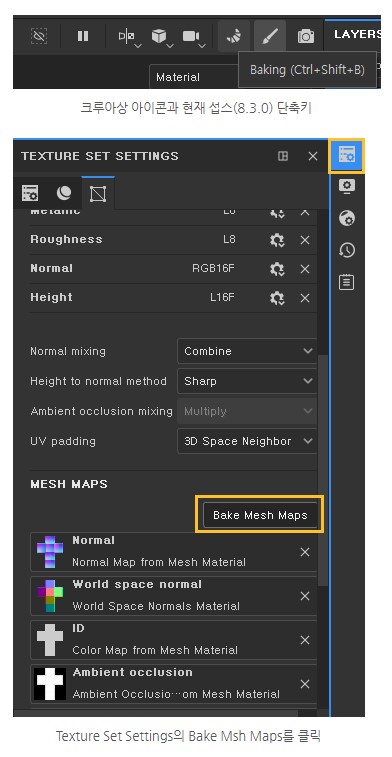
베이크 모드에 진입하면 다음의 윈도우 창들이 함께 오픈됩니다.
- Texture Set List : 베이크 할 오브젝트를 선택합니다. (네임 옆에 숫자는 ( ex:1024×1024 ) 현재 뷰포트의 해상도로 베이크 될 맵 사이즈와는 관계없습니다.)
- Mesh Map Bakers : 베이크 될 텍스처들을 선택, 선택 해제 할 수 있습니다. 기본적으로 디폴트 세팅은 전부 해주는 게 좋습니다. ID맵의 경우는 없다면 제외하는 게 좋겠지요
- Mesh Map Settings : 베이크 세부 옵션들과 베이크 할 하이폴리곤 모델링 설정, 케이지 조정 등 베이크에 필요한 세부적인 설정들을 할 수 있습니다.
- Baking Log : 베이크시 생기는 오류나 정보들을 표기해주는 Log입니다.
- Bake Viewport : 우측에 3D 오브젝트를 볼 수 있으며, 베이크를 실시간 확인 할 수 있습니다.
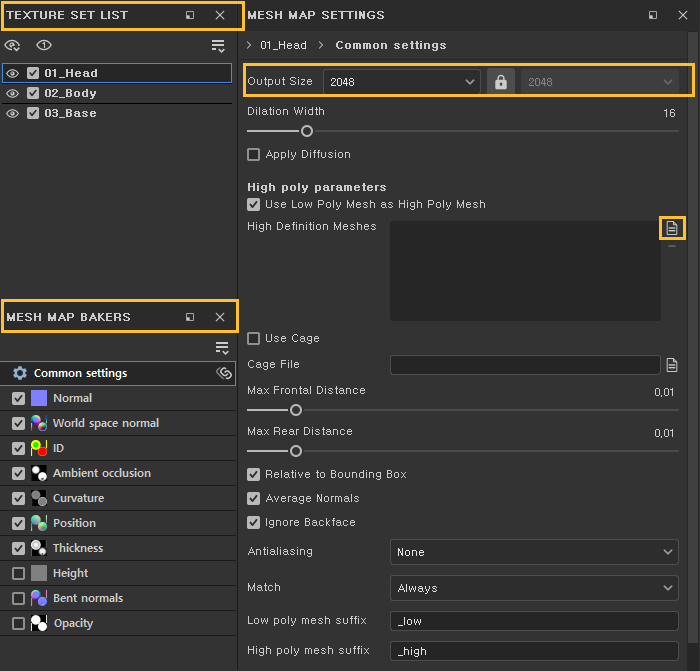
기본적인 베이크는 아래 두 가지만 체크하고 진행하면 되겠습니다.
- Mesh Map Settings의 Output Size의 해상도는 베이크될 텍스처의 사이즈입니다. 뷰포트의 해상도와 텍스처의 해상도는 다르니 잘 구별합시다.
- Mesh Map Settings의 High Poly Parameters에 ‘파일아이콘’을 선택해서 하이폴리곤 모델링을 적용할 수 있습니다. 하이폴리곤 모델링을 따로 적용하지 않는다면, 현재 불러온 모델링 표면 정보를 기반으로 맵을 생성합니다.

Bake selected Textures 버튼을 누르면 베이크가 진행되고, 베이크가 끝나면 Return to Painting Mode 혹은 크루아상 옆에 브러쉬 아이콘을 선택하여 다시 페인팅 모드로 돌아가면 됩니다.
Substance Painter 시작하기를 위한 파일 오픈과 베이크 방법을 알아봤습니다.